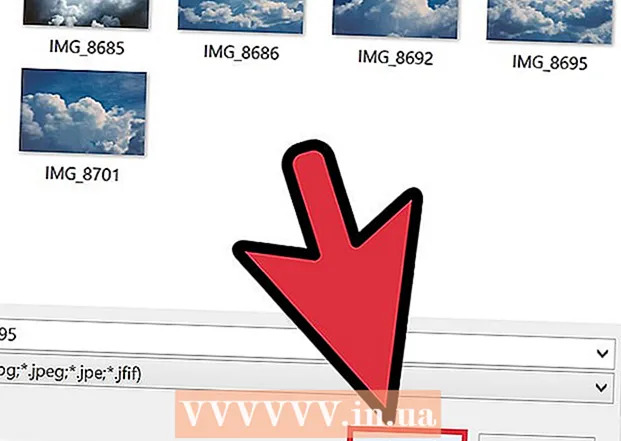రచయిత:
Ellen Moore
సృష్టి తేదీ:
13 జనవరి 2021
నవీకరణ తేదీ:
2 జూలై 2024

విషయము
ఈ వ్యాసంలో, TI-84 గ్రాఫింగ్ కాలిక్యులేటర్ని ఉపయోగించి డేటాసెట్ యొక్క రూట్ మీన్ స్క్వేర్ (స్టాండర్డ్) విచలనాన్ని ఎలా కనుగొనాలో మేము మీకు చూపుతాము. ఈ విచలనం డేటా సగటు నుండి ఎంత భిన్నంగా ఉంటుందో వర్ణిస్తుంది. మీరు డేటాను నమోదు చేసినప్పుడు, ఎంపికను ఉపయోగించండి 1-var- గణాంకాలుసగటు, మొత్తం మరియు నమూనా మరియు జనాభా ప్రామాణిక విచలనం సహా వివిధ గణాంకాలను కనుగొనడానికి.
దశలు
 1 బటన్ క్లిక్ చేయండి STAT కాలిక్యులేటర్ మీద. మీరు దానిని బటన్ల మూడవ కాలమ్లో కనుగొంటారు.
1 బటన్ క్లిక్ చేయండి STAT కాలిక్యులేటర్ మీద. మీరు దానిని బటన్ల మూడవ కాలమ్లో కనుగొంటారు.  2 ఒక ఎంపికను ఎంచుకోండి సవరించు (సవరించు) మరియు క్లిక్ చేయండి నమోదు చేయండి. మెనూలో ఇది మొదటి ఎంపిక. నిలువు వరుసలు L1 నుండి L6 ప్రదర్శించబడతాయి.
2 ఒక ఎంపికను ఎంచుకోండి సవరించు (సవరించు) మరియు క్లిక్ చేయండి నమోదు చేయండి. మెనూలో ఇది మొదటి ఎంపిక. నిలువు వరుసలు L1 నుండి L6 ప్రదర్శించబడతాయి. గమనిక: TI-84 లో ఆరు వేర్వేరు సెట్ల వరకు డేటా నమోదు చేయవచ్చు.
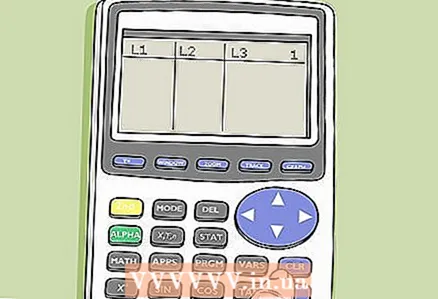 3 నిలువు వరుసల నుండి డేటాను తీసివేయండి. కొన్ని కాలమ్లలో ఇప్పటికే డేటా ఉంటే, ముందుగా దాన్ని తొలగించండి. దీని కొరకు:
3 నిలువు వరుసల నుండి డేటాను తీసివేయండి. కొన్ని కాలమ్లలో ఇప్పటికే డేటా ఉంటే, ముందుగా దాన్ని తొలగించండి. దీని కొరకు: - L1 కాలమ్కు నావిగేట్ చేయడానికి బాణం కీలను ఉపయోగించండి (ఇది మొదటి కాలమ్).
- నొక్కండి క్లియర్ (క్లియర్).
- నొక్కండి నమోదు చేయండి.
- ఇతర నిలువు వరుసల కోసం ఈ దశలను పునరావృతం చేయండి.
 4 కాలమ్ L1 లో డేటాను నమోదు చేయండి. ప్రతి సంఖ్యను నమోదు చేసిన తర్వాత, నొక్కండి నమోదు చేయండి.
4 కాలమ్ L1 లో డేటాను నమోదు చేయండి. ప్రతి సంఖ్యను నమోదు చేసిన తర్వాత, నొక్కండి నమోదు చేయండి. 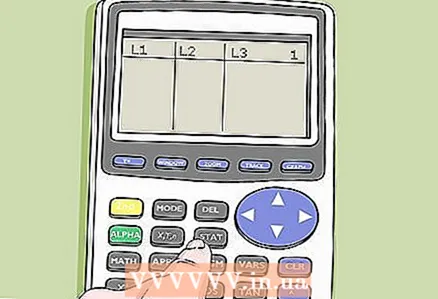 5 బటన్ క్లిక్ చేయండి STAT (గణాంకాలు) మెనుకి తిరిగి రావడానికి.
5 బటన్ క్లిక్ చేయండి STAT (గణాంకాలు) మెనుకి తిరిగి రావడానికి.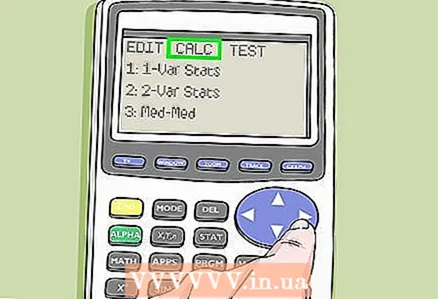 6 ట్యాబ్కి వెళ్లడానికి కుడి బాణం బటన్ని నొక్కండి CALC (కాలిక్యులేటర్). ఈ రెండవ ట్యాబ్ స్క్రీన్ ఎగువన ఉంది.
6 ట్యాబ్కి వెళ్లడానికి కుడి బాణం బటన్ని నొక్కండి CALC (కాలిక్యులేటర్). ఈ రెండవ ట్యాబ్ స్క్రీన్ ఎగువన ఉంది. 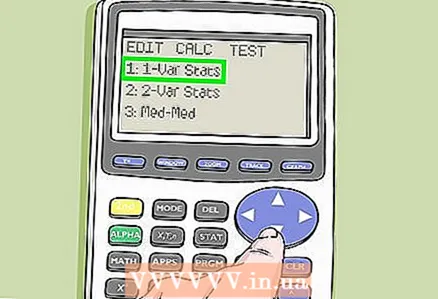 7 దయచేసి ఎంచుకోండి 1-వర్ గణాంకాలు మరియు నొక్కండి నమోదు చేయండి.
7 దయచేసి ఎంచుకోండి 1-వర్ గణాంకాలు మరియు నొక్కండి నమోదు చేయండి.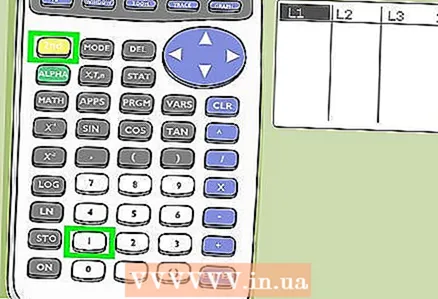 8 నొక్కండి 2NDఆపై నొక్కండి 1కాలమ్ L1 ఎంచుకోవడానికి. మీ మోడల్ T1-84 ప్లస్ మరియు "జాబితా" పక్కన "L1" లేనట్లయితే దీన్ని చేయండి.
8 నొక్కండి 2NDఆపై నొక్కండి 1కాలమ్ L1 ఎంచుకోవడానికి. మీ మోడల్ T1-84 ప్లస్ మరియు "జాబితా" పక్కన "L1" లేనట్లయితే దీన్ని చేయండి. - కొన్ని సాధారణ మోడళ్లలో (ప్లస్ లేదు) ఫలితాలు స్వయంచాలకంగా ప్రదర్శించబడతాయి కాబట్టి ఈ దశను దాటవేయవచ్చు.
సలహా: మీరు అనేక కాలమ్లలో డేటాను నమోదు చేసి, మరొక కాలమ్ను ఎంచుకోవాలనుకుంటే, ఈ కాలమ్ నంబర్తో ఉన్న బటన్పై క్లిక్ చేయండి. ఉదాహరణకు, మీరు కాలమ్ L4 లోని డేటా కోసం ప్రామాణిక విచలనాన్ని లెక్కించాలనుకుంటే, క్లిక్ చేయండి 2NDఆపై నొక్కండి 4.
 9 దయచేసి ఎంచుకోండి లెక్కించు (లెక్కించు) మరియు నొక్కండి నమోదు చేయండి. ఎంచుకున్న డేటాసెట్ కోసం ప్రామాణిక విచలనాన్ని స్క్రీన్ ప్రదర్శిస్తుంది.
9 దయచేసి ఎంచుకోండి లెక్కించు (లెక్కించు) మరియు నొక్కండి నమోదు చేయండి. ఎంచుకున్న డేటాసెట్ కోసం ప్రామాణిక విచలనాన్ని స్క్రీన్ ప్రదర్శిస్తుంది. 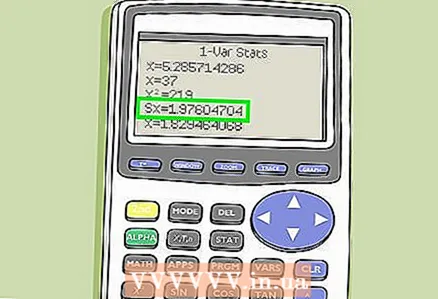 10 వరుసలో ప్రామాణిక విచలనం విలువను కనుగొనండి Sx లేదా σx. ఇవి జాబితాలో 4 వ మరియు 5 వ పంక్తులు. పేర్కొన్న పంక్తులను కనుగొనడానికి మీరు జాబితాను క్రిందికి స్క్రోల్ చేయాల్సి ఉంటుంది.
10 వరుసలో ప్రామాణిక విచలనం విలువను కనుగొనండి Sx లేదా σx. ఇవి జాబితాలో 4 వ మరియు 5 వ పంక్తులు. పేర్కొన్న పంక్తులను కనుగొనడానికి మీరు జాబితాను క్రిందికి స్క్రోల్ చేయాల్సి ఉంటుంది. - లైన్ లో Sx నమూనా మరియు లైన్ కోసం ప్రామాణిక విచలనాన్ని ప్రదర్శిస్తుంది σx - మొత్తం కోసం మీకు కావలసిన విలువ మీరు నమోదు చేసిన డేటాసెట్ నమూనా లేదా జనాభా అనే దానిపై ఆధారపడి ఉంటుంది.
- ప్రామాణిక విచలనం విలువ తక్కువ, మీ డేటా సగటు నుండి (మరియు దీనికి విరుద్ధంగా) తప్పుతుంది.
- లైన్ లో x̄ డేటా సగటు ప్రదర్శించబడుతుంది.
- లైన్ లో Σx మొత్తం డేటా మొత్తం ఇవ్వబడింది.